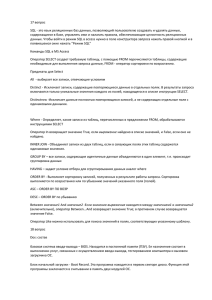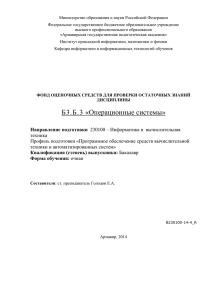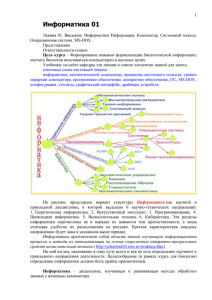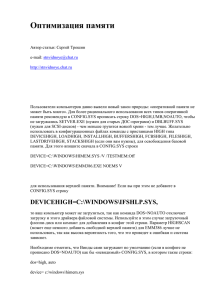Тема: Операционная система DOS (MS-DOS, PC-DOS, TR
advertisement

Тема: Операционная система DOS (MS-DOS, PC-DOS, TR-DOS, PTS-DOS, RD-DOS)............................... 1
Раздел 1Установка DOS. Основы работы. Внутренние команды DOS....................................................... 1
Раздел 1. DOS. Установка................................................................................................................................ 1
Раздел 2. Последовательность загрузки ОС. ................................................................................................. 1
Раздел 3. Синтаксис справки........................................................................................................................... 2
Раздел 4. Внутренние команды DOS. ............................................................................................................. 4
Драйвер - программа предоставляющая (создающая) дружественный доступ к устройству .............. 5
Подтема: Внутренние команды DOS.............................................................................................................. 6
Раздел 1. Внутренние команды. ...................................................................................................................... 6
Раздел 4. Дополнения к теме:.......................................................................................................................... 7
Раздел 2. Функциональные блоки................................................................................................................... 9
Раздел 3. Блоки меню..................................................................................................................................... 10
Раздел 4. Взаимосвязь с файлом AUTOEXEC.BAT.................................................................................... 12
Подтема: Конфигурирование устройств ввода/вывода. ......................................................................... 14
Раздел 1. Конфигурирование клавиатуры.................................................................................................... 14
Раздел 2. Конфигурирование дисплея.......................................................................................................... 14
Раздел 3. Конфигурирование параллельного порта.................................................................................... 14
Раздел 4. Конфигурирование последовательного порта. ........................................................................... 14
Раздел 5. Перенаправление данных.............................................................................................................. 15
Раздел 6. Конфигурирование кодовых страниц. ......................................................................................... 15
Тема: Операционная система DOS (MS-DOS, PC-DOS, TR-DOS, PTSDOS, RD-DOS).
Раздел 1Установка DOS. Основы работы. Внутренние команды DOS.
Раздел 1. DOS. Установка.
DOS - дисковая операционная система. Предоставляет пользователю возможность
работы с накопителями и устройствами ввода и вывода информации.
В качестве устройства могут выступать: дисплей, клавиатура,
файл, порты (последовательные и параллельные) и прочее.
Установка любого программного обеспечения подразумевает под
собой:
1. Запуск программы производящей установку.
2. Согласие с лицензионным соглашением (в случае отказа установка производиться
не будет).
3. Выбор папки, в которую будет производится установка (для
DOS общепринятой папкой является папка DOS, к примеру
C:\DOS, для Windows, соответственно - C:\WINDOWS).
4. Выбор компонентов, установка которых требуется.
5. Подтверждение указанного выбора, для начала установки.
Раздел 2. Последовательность загрузки ОС.
Первое что загружается, и осуществляет эту загрузку BIOS это нулевой сектор диска, в котором находится программа загрузки
OC, а так же прочая информация о данном диске.
1
В свою очередь программа из нулевого сектора производит загрузку и запуск файла, который является основой для ОС (для MSDOS это файл IO.SYS, для PC-DOS -IBMBIO.SYS ).
Далее IO.SYS загружает MSDOS.SYS. После чего происходит загрузка и выполнение файла CONFIG.SYS, затем загружается
COMMAND.COM, который производит запуск файла AUTOEXEC.BAT, по
окончанию выполнения которого управление возвращается к
COMMAND.COM, который и выводи приглашение DOS на экран.
Из вышесказанного можно изобразить таблицу:
1. Boot sector
2. IO.SYS
3. MSDOS.SYS
4. CONFIG.SYS
5. COMMAND.COM
6. AUTOEXEC.BAT
7. Возврат к COMMAND.COM и вывод приглашения.
Раздел 3. Синтаксис справки.
Для нормальной работы в DOS (а так же в Windows) необходимо
знать синтаксис справочной информации для команд ОС. К примеру,
необходимо понимать, что значит: ECHO [ON|OFF]
Синтаксис справки прост. Сначала следует команда, за ней
параметры, которые необходимо/желательно указать. Например: ECHO
- команда.[ON|OFF] - параметры.
Команда указывается в любом случае. Отсутствие команды приводит к превращению первого параметра в команду. Что чаще всего
вызывает ошибку, либо выполняет не то, что требуется.
Параметры в свою очередь делятся на параметры и ключи.
Параметры являются переменным значением, а ключи постоянным.
Например, если команда DIR имеет ключ /P, то при необходимости вывода постранично, требуется указать именно ключ /P.
DIR [диск:][путь][имя_файла] [/A[[:]атрибуты]] [/B] [/C] [/D]
[/L] [/N]
[/O[[:]порядок]] [/P] [/Q] [/S] [/T[[:]время]] [/W] [/X] [/4]
Зато, в DIR [drive:][path][file_name], drive, path и file_name параметры, т.к. вместо drive необходимо указать имя диска (к
примеру C, или D), вместо path - путь, а вместо file_name - имя
файла.
Данный пример так же показывает пример использования параметра и
ключа одновременно: drive: - "drive" и ":". Причем они пишутся
вместе и ":" ставится после имени диска.
Если параметр написан в кавычках, или круглых скобках, то и при
использовании его необходимо указывать в кавычках, или скобках.
Например: ASD "string", при запуске данной команды придется указывать примерно в таком виде: ASD "привет"
2
Если параметр или ключ в синтаксисе написаны в квадратных скобках, то данный параметр или ключ можно не указывать. В случае,
когда в одних скобках имеется несколько параметров или ключей, и
мы указываем хоть один из их, то необходимо будет указать и все
остальные, находящиеся в данных скобках.
Например: ASD [/a /d] [/s /f /g]
Если необходим ключ /a, то в месте с ним придется указать и ключ
/d:
ASD /a /d
Если необходим ключ /g, то в месте с ним придется указать и ключи /s /f:
ASD /s /f /g
Но, так как все ключи данной команды находятся в квадратных
скобках, то можно
запустить команду без указания каких либо ключей.
ASD
Если имеются ключи или параметры, находящиеся без квадратных
скобок, то их обязательно указывать.
Например:
SDF [/a] /s [/d /f] /g
В данной команде необходимо указывать ключи /s и /g обязательно,
а /s и /d /f
при необходимости (или по желанию). Причем указывая ключ /d придется указать
и ключ /f, и наоборот. Примеры использования команды:
SDF /s /g
SDF /a /s /g
SDF /s /d /f /g
SDF /a /s /d /f /g
Если встречаются несколько ключей в фигурных скобках, либо
без них, разделенные вертикальной чертой, то это означает, что
необходимо из указанного множества выбрать только один параметр
или ключ (использование двух и более одновременно запрещено).
Фигурные скобки не указывают на обязательность данных параметров
(т.е. они не говорят, что данной параметр можно не писать), на
это указывают
квадратные скобки. Например:
DFG {/a|/s}
При использовании команды DFG нужно обязательно указать один из
двух ключей.
К примеру:
DFG /a
DFG /s
И еще один пример:
FGH /a [/s /d] [{/f|/g|/h} /j] [/k /l]
FGH /a [/s /d] [/f|/g|/h /j] [/k /l]
3
Для данной команды ключ /a обязателен. Ключи /s /d, как и ключи
/k /l указывать не обязательно, но если необходимо, то указываются попарно (пары между собой не связаны).
А ключи /f /g /h /j связаны одними скобками, причем первые три
/f /g /h указаны через вертикальную черту, что означает, что из
трех ключей необходимо выбрать только один, причем указывая один
из трех, нам придется указать так же ключ /k???????????, и наоборот, указывая ключ /k придется указать один из трех
ключей. Далее показаны примеры использования данной команды:
FGH /a /s /d
FGH /a /k /l
FGH /a /s /d /k /l
FGH /a /f /j
FGH /a /h /j
FGH /a /s /d /g /j /k /l
Внимание: при написании команды, квадратные скобки, фигурные
скобки и вертикальные прямые не указываются.
Синтаксис общего вида комманды DOS:
[диск:][путь]имя_файла[.расширение] [параметры]
Раздел 4. Внутренние команды DOS.
Внутренние команды - команды находящиеся и выполняющиеся командным процессором.
Внешние команды - команды являющиеся файлами идущими в комплекте
с DOS.
Таким образом внутренние команды не имеют расширения, и не работают при отсутствии командного процессора.
Внешние команды - файлы, имеющие расширение и прочие свойства
характерные для файлов.
Команда и описание
Пример
диск: - изменение текущего диска.
D:
CALL - вызов пакетного файла.
CALL
ASD.BAT
CD - изменение текущего каталога.
CD /DOS
CLS - очистка экрана.
CLS
COPY - копирование файлов.
COPY A.TXT
D:
DATE - команда изменения даты.
DATE
DEL - удаление файла(ов).
DEL /B.TXT
DIR - вывод содержимого каталога.
DIR D:DOS
ECHO - вывод сообщения.
ECHO Hello
world
EXIT - завершение выполнения пакетного файла.
EXIT
FOR - команда перебора.
FOR %f IN
(*.*) DO ECHO %f
GOTO - команда передачи управления.
GOTO label1
4
IF - команда проверки условия.
ERRORLEVEL 1 GOTO L2
LH (LOADHIGH) - загрузка в верхнюю память.
MOUSE.COM
MD - создание каталога.
PATH - установка путей поиска команд.
PROMPT - изменение DOS-приглашения.
RD - удаление каталога.
REM - комментарии.
строка комментарий
REN - переименование файла(ов).
B.TXT
SET - задание значений для переменных окружения.
SPEC=C:\COMMAND.COM
TIME - изменение системного времени.
TYPE - вывод содержимого файла на устройство.
VER - показывает версию DOS'а.
VERIFY - проверка при записи.
VOL - показывает метку диска.
Раздел 5. Дополнения к теме:
IF
LH
MD \A\S\D
PATH C:\;
PROMPT $p$g
RD \A\S\D
REM Это
REM A.TXT
SET COMTIME
TYPE A.TXT
VER
VERIFY ON
VOL
Драйвер - программа предоставляющая (создающая) дружественный доступ к
устройству
Программы бывают резидентные и нерезидентные.
1. Резидентные программы загружаются в память и остаются там
работать в автономном режиме, возвратив управление пользователю.
2. Нерезидентные программы загружаются в память, производят
необходимые действия и выгружаются из памяти передавая
управление пользователю.
При использовании команды перехода, указывается имя метки, куда
будет производится переход. При написании самой метки, перед
именем необходимо ставить знак двоеточие.
Например:
...
GOTO AAA
...
:AAA
...
При использовании команды SET имя переменной пишется в "чистом"
виде (без знаков процентов). При использовании переменной, имя
указывается в знаках процентов.
Например:
ECHO %COMSPEC%
SET COMSPEC=D:\COMMAND.COM
ECHO %COMSPEC%
5
Для любой команды DOS, а так же, для многих программ подходит
в качестве параметра ключ /?, на который команда или программа
выдает краткую справку о себе.
Например:
DIR /?
ECHO /?
COPY /?
TYPE /?
Подтема: Внутренние команды DOS.
Раздел 1. Внутренние команды.
1. attrib - изменение атрибутов файла.
2. backup (msbackup.com) - утилита создания резервной копии.
3. chkdsk - проверка дисков на наличие ошибок.
4. choice - утилита предоставления выбора.
5. command - командный процессор.
6. debug - монитор-отладчик.
7. diskcomp - сравнение содержимого двух дисков.
8. diskcopy - копирование содержимого диска (дублирование).
9. edit (e) - текстовый редактор.
10.
find - поиск строки в файлах.
11.
format - утилита форматирования дисков.
12.
graphics - подготовка ОС к графической печати.
13.
interlnk - клиент коммуникальной связи.
14.
intersvr - сервер коммуникальной связи.
15.
keyb - утилита загрузки программы управления клавиатурой.
16.
label - изменение метки диска.
17.
mem - вывод информации о памяти.
18.
mode - программа настройки устройств.
19.
more - упраление отображением вывода.
20.
nlsfunc - загрузка специфической информации для данной
страны.
21.
print - утилита фоновой печати.
22.
qbasic - Microsoft Basic (язык программирования).
23.
setver - утилита совместимости версий.
24.
share - средство совместного использования и блокирования файлов.
25.
smartdrv - драйвер кэширования дисков.
26.
sort - сортирует данные и выводит на устройство.
27.
subst - ассоциирует путь с именем устройства.
28.
sys - копирование системных файлов на диск (для последующей загрузки).
29.
tree - выводи на экран дерево каталогов.
30.
xcopy - копирование файлов и каталогов.
Раздел 2. Драйвера находящиеся в комплекте с DOS.
6
ansi.sys - драйвер ANSI графики (драйвер управления выводом на
экран).
country.sys - драйвер региональных параметров.
emm386.exe - драйвер расширеной памяти (EMS).
himem.sys - драйвер дополнительной памяти (XMS).
ramdrive.sys - драйвер виртуального диска.
Раздел 3. Перенаправление вывода/ввода.
Чаще всего программы производят вывод на устройство и считывают с устройства.
По умолчанию в качестве устройства принимается дисплей и клавиатура. Но мы можем изменить его на файл, или передать эти данные
в другой файл, который при считывании с устройства получит данные переданные другой программой. Для этого используют угловые
скобки ">" и "<", а так же вертикальную черту "|".
Если нам необходимо, что бы программа взяла данные из файла, то в этом случае мы используем "<" за которой указывается
имя файла, из которого необходимо взять данные.
Например:
SORT <A.TXT
В этом случае из файла A.TXT будет взята информация и передана
команде SORT, та в свою очередь отсортирует ее и выдаст на устройство, в данном случае на экран. А при выполнении команды SORT
<A.TXT >B.TXT устройством вывода будет являться файл B.TXT.
Скобка ">" указывает, куда необходимо помещать информации предназначающуюся для вывода.
Если данные необходимо передать от одной команды(программа)
к другой, то вместо угловых скобок необходимо ставить вертикальную черту "|".
Например: TYPE A.TXT|SORT|MORE
В текущем примере, по команде TYPE будет прочитан файл A.TXT,
после чего, команда передаст содержимое файла команде SORT, которая отсортирует полученные данные после чего результат будет
передан команде MORE, которая организует постраничный вывод полученной информации.
Раздел 4. Дополнения к теме:
Правила использования драйверов смотрите в следующей подтеме.
Подтема: Настройка ОС при помощи файла CONFIG.SYS.
Раздел 1. Структура файла CONFIG.SYS:
Файл CONFIG.SYS является текстовым файлом содержащим в себе
команды и параметры для возможности загрузки необходимых драйверов и указания ОС на которых данных, а так же для организации
меню на стадии загрузки системы.
Файл CONFIG.SYS состоит (имеет) из блоков. Все блоки делятся на
две категории
- функциональные блоки
- блоки меню.
7
Функциональные - блоки обеспечивающие загрузку драйверов и установку параметров.
Блоки меню предназначены для организации меню. Можно сказать,
что они содержат само меню, которое при необходимости будет выведено на экран.
Синтаксис команды файла CONFIG.SYS прост: сначала пишется
команда, затем ставится знак равно "=", а затем указывается параметр для данной команды.
Например:
DEVICEHIGH=C:\DOS\HIMEM.SYS
FILES=40
FCBS=16,4
Тип блока определяется только по содержимому самого блока.
Если блок содержит команды организации меню, то это - блок меню.
Если же команды производят загрузку драйверов, установку каких
либо параметров, то это - функциональные.
Каждый блок имеет имя. В системе зарегистрировано 2 (два)
имени блоков: COMMON,
MENU. Причем блок COMMON всегда является функциональным, а блок
с именем MENU всегда является блоком меню. Т.к. в блоке COMMON
должны находится команды для функционального блока, а в блоке
MENU - команды организации меню.
Имя блока может быть любым, причем имя блока не на что не
влияет, а служит только для идентификации блока и осуществления
связей между блоками.
Блок COMMON, который является всегда функциональным, выполняется в любом случае, команды, которые относятся к блоку COMMON
выполнятся в любом случае. Все остальные функциональные блоки
выполнятся только тогда, когда системе будет сообщено, что их
необходимо выполнить.
Точно так же, блок MENU является исполняемым по умолчанию,
который организует
вывод (создание) меню, во время загрузки. Остальные блоки меню
будут выполняться только в случае необходимости (при ссылке на
них).
При написании файла CONFIG.SYS, начало блока обозначается
строкой, которая содержит имя блока в квадратных скобках. Все
команды, которые следуют за строкой описывающей начало блока,
принадлежат к этому блоку. Соответственно до начала следующего
блока.
Например:
┌─CONFIG.SYS──────────────────────┐
Начало блока COMMON
│[COMMON]
│
Команда блока COMMON
│DOS=HIGH
│
Команда блока COMMON
│LASTRIVE=Z
│
Команда блока COMMON
│FILES=40
│
Начало блока MENU
│[MENU]
│
Команда блока MENU
│MENUITEM=ASD,String1
│
8
Команда блока MENU
Начало блока ASD
Начало блока FGH
│MENUITEM=FGH,String2
│
│[ASD]
│
│[FGH]
│
│
│
└─────────────────────────────────┘
Допускается существование блока, не содержащего никаких команд.
В нашем примере это блоки ASD и FGH.
Раздел 2. Функциональные блоки.
Функциональные блоки содержат в себе команды, которые загружают драйвера или производят все различные настройки системы.
Далее следует список этих команд:
DEVICE - производит загрузку драйвера в основную память. После
"=" пишется имя файла драйвера, за которым могут следовать ключи и параметры, которые будут переданы драйверу в момент его загрузки.
Пример:
DEVICE=C:\DOS\EMM386.EXE NOEMS
DEVICEHIGH - производит загрузку драйвера в верхнюю память. После "=" пишется имя файла драйвера, за которым могут следовать
ключи и параметры, которые будут переданы драйверу в момент его
загрузки. Пример:
DEVICEHIGH=C:\DOS\ANSI.SYS /X
INSTALL - производит установку программы в основную память (загружает и запускает файл).После "=" пишется имя файла и параметры для данного файла (в случае необходимости). Например:
INSTALL=C:\VC\vc.com
INSTALLHIGH - производит установку программы в верхнюю память
(загружает и запускает файл). После "=" пишется имя файла и параметры для данного файла (в случае необходимости).
Например:
INSTALLHIGH=C:\DOS\mode.com con cp prep=((866) c:\dos\ega3.cpi)
BUFFERS - указывает системе, какое количество буферов необходимо
выделить для работы с дисками. Пример: BUFFERS=8
FILES - указывает системе, какое максимальное количество файлов
может быть открыто одновременно.
Пример: FILES=40
FCBS - указывает системе, какое максимальное количество файлов
может быть открыто одновременно при помощи FCB блоков. А так же,
сколько файлов может быть заблокировано системой.
Пример: FCBS=16,4
LASTDRIVE - указывает DOS'у имя последнего используемого диска.
Пример: LASTDRIVE=P
BREAK - разрешает или запрещает прерывание выполнения программы.
Пример:
BREAK=ON
BREAK=OFF
9
COUNTRY - устанавливает региональные параметры, такие как формат
даты, формат времени, денежные и метрические единицы. Первое номер страны, второе цифра - кодовая страница, третье - имя файла в котором храниться требуемая информация.
Пример: COUNTRY=7,866,C:\DOS\COUNTRY.SYS
DOS - указывает DOS'у в какую область памяти желательно производить загрузку программ. Могут быть указаны сл. значения: HIGH,
UMB. Можно указывать как один из значений, так и два сразу (через запятую). Пример:
DOS=HIGH
DOS=UMB
DOS=HIGH,UMB
Раздел 3. Блоки меню.
Для организации меню используются блоки меню, которые содержат в себе команды для создания (описания) меню. В них используются сл. команды:
MENUITEM - описывает элемент меню, т.е. строку меню. После "="
пишется имя функционального блока, команды которого будут выполнены, в случае выбора пользователем данного пункта меню. За
именем блока, ставится запятая и после указывается строка, которая будет отображаться в самом меню. Зависимости между названием
блока и строкой нет.
Пример:
MENUITEM=A,Volcov Commander
MENUITEM=B,Dos Navigator
MENUITEM=C,DOS Shell
MENUITEM=D,Command prompt
Примечание: блоки, имена которых указаны в данных строках
должны обязательно
существовать (не обязательно, что бы в них что-то было).
SUBMENU - описывает элемент меню как подменю. Если говорить более точно, то данный пункт будет являться ссылкой на другое меню, которое будет отображено в случае выбора пункта (вместо текущего меню). После "=" пишется имя блока меню, затем запятая и
строка. Строка будет отображена в самом меню. Зависимости между
названием блока и строкой нет.
Пример:
SUBMENU=E,Shell
SUBMENU=F,Assembler
SUBMENU=G,Utilites
Примечание: как и для предыдущего пункта, блоки, имена которых указаны в данных
строках должны обязательно существовать.
MENUCOLOR - определяет цвет текста и цвет фона данного меню.
Цвета пишутся в числовом эквиваленте через запятую. Для цвета
текста допустимы цвета от 0 до 15, а для фона - от 0 до 7.
10
Пример:
MENUCOLOR=15,1
MENUDEFAULT - указывает пункт меню, который будет выбран по
умолчанию и время, по истечению которого произойдет автовыбор.
Указывается имя блока (одного из указанных в данном меню), затем ставится запятая, и время в секундах. Если указать время
равное 0, или не указать совсем, то автовыбора происходить не
будет.
Пример:
MENUDEFAULT=A,10
MENUDEFAULT=B,30
MENUDEFAULT=C
Если в файле CONFIG.SYS встречаются строки, как бы не относящиеся ни к какому
блоку, то DOS их относит к блоку COMMON. Если встречается два и
более блока с одинаковым названием, то DOS при выполнении файла
CONFIG.SYS объединяет их в один блок.
Пример создания меню файле CONFIG.SYS.
Наше меню будет иметь три пункта: SHELL, DOS, ASM. Пункт
SHELL будет являться подменю и содержать в себе тоже три пункта:
VC, NC, Back. Пункт Back возвращает в главное меню. Итак нам необходимо осуществить следующее:
1. Shell
1.1. VC
1.2. NC
1.3. Back
2. DOS
3. ASM
Приступим к реализации данного меню.
REM В начало вставляем строки которые подходят для каждого пункта нашего меню.
REM Так как данные строки у нас ни как не относятся ни к какому
блоку, то мож
REM но считать, что они относятся к блоку COMMON.
DEVICEHIGH=C:\DOS\HIMEM.SYS
FILES=40
BUFFERS=8
LASTDRIVE=Z
REM Далее описываем главное меню.
[MENU]
REM Первый пунк - подменю, значит он производит перенаправление
на другое меню
REM и мы его описываем как SUBMEN
SUBMENU=A,Shell
REM Второй и третий пункт - пункты, при выборе которых, должна
произойти
REM загрузка ОС с требуемыми параметрами. Т.е. с выводом приглашения и запуском
11
REM ассемблера соответственно. Поэтому используем MENUITEM.
MENUITEM=B,DOS
MENUITEM=C,ASM
REM В нашем меню используются три блока A, B и C.
REM Следовательно надо их создать(как минимум) и описать.
REM Т.к. на блок A происходит ссылка со строки SUBMENU, то данный блок должен
REM содержать в себе описание нового меню. Создадим его.
[A]
REM Первые два пункта данного меню выполняют загрузку, поэтому
используем
REM команду MENUITEM.
MENUITEM=D,VC
MENUITEM=E,NC
REM А вот третий пункт должен нас отправить назад в главное меню, поэтому
REM используем команду перенаправления SUBMENU и т.к. перенаправление произвоREM дится на главное меню, то в качестве блока меню, указываем
соответственно
REM имя блока с нашим главным меню, т.е. MENU
SUBMENU=MENU,Back
REM А теперь нам осталось добавить команды для каждого пункта
соответственные.
[B]
REM Здесь нам ничего не надо.
[C]
REM Здесь производим запуск ассемблера
INSTALL=C:\ASM\MASM.EXE
[D]
REM Здесь производим запуск VC
INSTALL=C:\VC\VC.COM
[E]
REM Здесь производим запуск NС
INSTALL=C:\NC\NC.EXE
Теперь при выборе VC запустится Volcov Commander, при выборе NC
-Norton Commander, при выборе DOS - появится приглашение DOS, а
при выборе ASM - произойдет запуск языка ассемблера.
Раздел 4. Взаимосвязь с файлом AUTOEXEC.BAT.
Если в файле CONFIG.SYS имеется меню, и оно появляется перед
пользователем, во время выбора одного из пунктов меню, система
не только выполняет необходимые команды, которые написаны в указанном блоке для данного пункта, она (ОС) так же устанавливает
значение переменной CONFIG, которое равно имени блока, с которым
связан выбранный пункт.
Т.е. если в нашем примере выбрать пункт меню с названием
VC, то переменной
12
CONFIG будет присвоено значение D.
Данную переменную можно без труда использовать как в файле
AUTOEXEC.BAT, и прочих. Снизу показан пример написания того же
меню, но с использованием переменной CONFIG.
Файл CONFIG.SYS:
DEVICEHIGH=C:\DOS\HIMEM.SYS
FILES=40
BUFFERS=8
LASTDRIVE=Z
[MENU]
SUBMENU=A,Shell
MENUITEM=B,DOS
MENUITEM=C,ASM
[A]
MENUITEM=D,VC
MENUITEM=E,NC
SUBMENU=MENU,Back
[B]
[C]
[D]
[E]
Файл AUTOEXEC.BAT:
PATH C:\DOS;C:\VC;
goto %CONFIG%
:C
c:\asm\masm.exe
goto B
:D
vc.com
goto B
:E
c:\nc\nc.exe
:B
Обратите внимание, что после выполнения необходимых команд,
происходит переход на метку с именем "B". Это делается для того,
что бы при выходе из оболочки или ассемблера у нас не происходил
запуск ненужных программ.
Во время выполнения, в место переменной %CONFIG% DOS автоматически подставит
значение, в следствии чего, команда изменит вид. Например, если
выбрать пункт
VC, то команда выполнится сл. образом: goto D
Это изменение можно заметить, если проводить пошаговое выполнение.
Для того, что бы можно было производить пошаговое выполнение,
необходимо во время появившегося меню нажать F8.
13
Подтема: Конфигурирование устройств ввода/вывода.
Конфигурирование устройств производится с помощью команды
MODE. Сразу за командой следует имя устройства, затем параметры
для данного устройства. Если в качестве параметра указать
/STATUS, то команда выдаст текущее состояние устройства. В качестве устройства могут выступать: CON, COMn, LPTn и прочее. Пример:
MODE CON /STATUS
MODE CON CP SEL=866
Раздел 1. Конфигурирование клавиатуры.
Для конфигурирования клавиатуры используется устройство CON.
В качестве параметров могут выступать:
RATE - устанавливает частоту повторения нажатия клавиши, при постоянном ее удерживании.
DELAY - устанавливает время задержки между нажатием на клавишу и
автоматическим повторением.
Пример:
MODE CON RATE=30 DELAY=250
Раздел 2. Конфигурирование дисплея.
Так же как и для клавиатуры, для настройки дисплея используется
устройство CON.
В качестве параметров могут выступать:
COLS - указывает количество столбцов экрана.
LINES - указывает количество строк экрана.
Пример:
MODE CON COLS=80
MODE CON COLS=80 LINES=25
Раздел 3. Конфигурирование параллельного порта.
В этом случае в качестве устройства указывается LPTn. Где
вместо n пишется
номер LPT порта. В качестве параметра допускаются:
COLS - указывается количество символов в строке. Допускаются
значения 80 и 132.
LINES - указывает количество строк на дюйм. Допускается значение
6 или 8.
RETRY - указывает формат возвращаемого значения при ошибках.
Пример:
MODE LPT1 COLS=80
MODE LPT1 COLS=80 LINES=8 RETRY=B
Раздел 4. Конфигурирование последовательного порта.
В этом случае в качестве устройства указывается COMn. Где
вместо n пишется
номер COM порта. В качестве параметра допускаются:
14
BAUD - указывает скорость передачи данных порта. От 110 до
19200.
PARITY - указывает метод проверки (O: по четности, E: по нечетности, N: нет).
DATA - указывает количество бит данных (от 5 до 8).
STOP - указывает стоп бит (1, 1.5, 2).
RETRY - указывает формат возвращаемого значения при ошибках.
Пример:
MODE COM1 BAUD=96 DATA=8
MODE COM2 DATA=7 STOP=1.5
Раздел 5. Перенаправление данных.
Перенаправление данных возможно только с LPT порта на COM
порт.
При написании команды необходимо указать LPT порт, затем ставится "=", а
после указывается COM порт. Пример:
MODE LPT1=COM3
MODE LPT2=COM1
Раздел 6. Конфигурирование кодовых страниц.
Конфигурирование кодовых страниц возможно не только для экрана,
но так же и для прочих устройств. После устройства указывается
параметр CODEPAGE (или CP), а после необходимые параметры.
Для загрузки кодовой страницы служит параметр PREPARE (или
PREP). За которым ставится знак равно, а затем указываются номера страниц (в скобках) и файл, из которого эти страницы необходимо взять.
Например:
MODE CON CP PREP=((866) C:\DOS\EGA3.CPI)
MODE CON CP PREP=((866 850) C:\DOS\EGA3.CPI)
После загрузки страницы в память, необходимо произвести выбор необходимой страницы, т.к. допускается загрузка нескольких
страниц и DOS сам не знает какая страница необходима. Для выбора
используется параметр SELECT (или SEL), за которым пишется "=" и
номер страницы. Если указанная страница есть в памяти, то она
выберется и станет активной, в противном случае команда выдаст
ошибку.
Примеры:
MODE CON CP SEL=866
MODE CON CP SEL=852
Примечание: для того, что бы в память можно было произвести загрузку страниц необходимо в файле CONFIG.SYS для них выделить
место. Это производится путем загрузки драйвера DISPLAY.SYS с
указанием для него устройства, затем ставится "=", и после в
скобках указывается тип устройства, номер кодовой страницы, и
количество страниц, которые планируется загрузить. Последние три
15
значения пишутся через запятую, и при ненадобности могут не писаться, но запятые ставятся.
Примеры:
DEVICE=C:\DOS\DISPLAY.SYS CON=(EGA,,1)
DEVICE=C:\DOS\DISPLAY.SYS CON=(,,4)
16